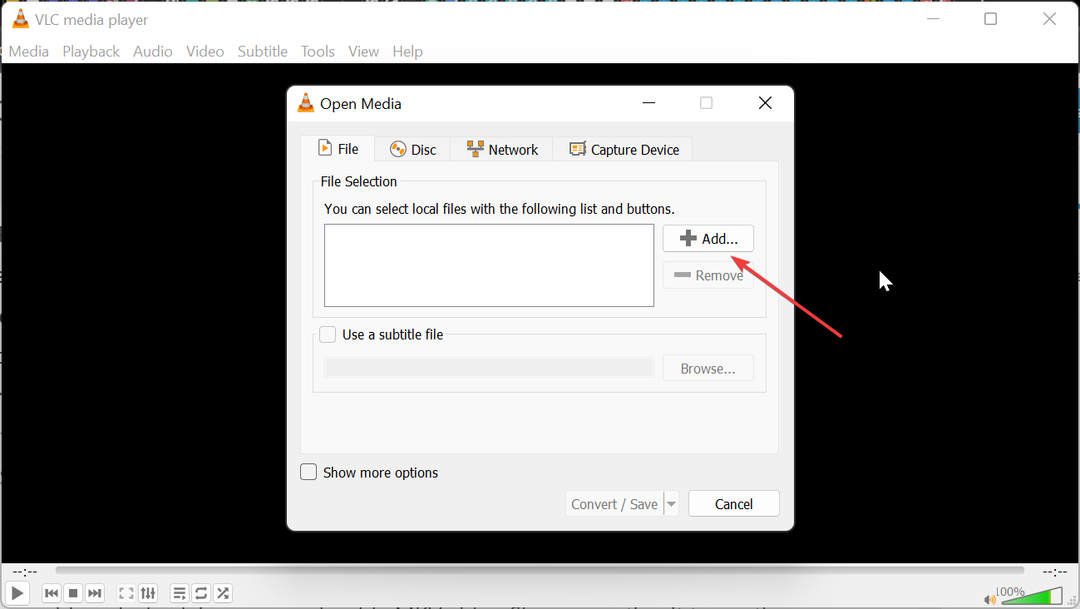Αυτό το λογισμικό θα διατηρήσει τα προγράμματα οδήγησης σας σε λειτουργία και σε λειτουργία, διατηρώντας έτσι ασφαλή από συνηθισμένα σφάλματα υπολογιστή και αστοχία υλικού. Ελέγξτε όλα τα προγράμματα οδήγησης τώρα σε 3 εύκολα βήματα:
- Κατεβάστε το DriverFix (επαληθευμένο αρχείο λήψης).
- Κάντε κλικ Εναρξη σάρωσης για να βρείτε όλα τα προβληματικά προγράμματα οδήγησης.
- Κάντε κλικ Ενημέρωση προγραμμάτων οδήγησης για να λάβετε νέες εκδόσεις και να αποφύγετε δυσλειτουργίες του συστήματος.
- Το DriverFix έχει ληφθεί από το 0 αναγνώστες αυτόν τον μήνα.
Το YouTube διαθέτει έναν επιτόπιο επεξεργαστή βίντεο που επιτρέπει το δημιουργοί του YouTube για να επεξεργαστείτε ξανά τα βίντεό τους για να προσθέσετε σημειώσεις, κάρτα, μουσική κ.λπ. και στη συνέχεια να δημοσιεύσετε στο κανάλι τους.
Ωστόσο, ορισμένοι χρήστες έχουν αναφέρει Δυστυχώς αυτό το βίντεο δεν μπορεί να επεξεργαστεί το σφάλμα YouTube όταν προσπαθούν να επεξεργαστούν τα βίντεό τους. Δείτε τι μοιράστηκε ένας χρήστης στο αφιερωμένο subreddit.
Δυστυχώς, δεν είναι δυνατή η επεξεργασία αυτού του βίντεο.
Προσπαθώ να χρησιμοποιήσω τη λειτουργία "κατάργηση τραγουδιού" και συνεχίζει να μου δίνει αυτό το σφάλμα
Ακολουθήστε τις παρακάτω οδηγίες για να επιλύσετε το πρόβλημα τώρα.
Γιατί δεν μπορώ να επεξεργαστώ το βίντεό μου στο YouTube;
1. Ελέγξτε εάν η Προηγούμενη Επεξεργασία βρίσκεται σε εξέλιξη

- Μία κοινή αιτία αυτού του σφάλματος είναι η προηγούμενη επεξεργασία που βρίσκεται ακόμη σε εξέλιξη και ο χρήστης προσπαθεί να κάνει μια νέα τροποποίηση. Όταν ο χρήστης κάνει κλικ στην επεξεργασία, το YouTube εμφανίζει σφάλμα Λυπούμαστε που δεν είναι δυνατή η επεξεργασία αυτού του βίντεο.
- Το πρώτο πράγμα που πρέπει να κάνετε είναι να ελέγξετε εάν κάνατε πρόσφατες αλλαγές στο βίντεο YouTube και εάν η επεξεργασία έχει ολοκληρωθεί. Μπορείτε να επεξεργαστείτε ξανά το βίντεο μόνο όταν ολοκληρωθεί η επεξεργασία του.
2. Χρησιμοποιήστε το παλιό YouTube Studio
- Εάν το σφάλμα παρουσιάζεται στο πρόσφατα ανανεωμένο στούντιο YouTube, προσπαθήστε να επιστρέψετε στο παλιό YouTube Studio και, στη συνέχεια, επεξεργαστείτε το βίντεο. Οι χρήστες ανέφεραν ότι μπόρεσαν να διορθώσουν το σφάλμα χρησιμοποιώντας την παλιά εφαρμογή YouTube Studio. Εδώ είναι πώς να το κάνετε.
- Συνδεθείτε στον λογαριασμό σας στο YouTube.
- Κάντε κλικ στο Προφίλ (επάνω δεξιά γωνία) και επιλέξτε YouTube Studio.

- Από το αριστερό παράθυρο, κάντε κλικ στο Κλασικό Creator Studio αυτί.
- Το YouTube θα σας ζητήσει έναν λόγο, μπορείτε είτε να δώσετε έναν λόγο είτε απλά να κάνετε κλικ στο Παραλείπω κουμπί για να συνεχίσετε.
- Αυτό θα σας μεταφέρει στο παλιό YouTube Studio.
- Επιλέξτε το βίντεό σας και κάντε κλικ στο Επεξεργασία. Ελέγξτε εάν επιλύθηκε το σφάλμα Λυπούμαστε που δεν είναι δυνατή η επεξεργασία αυτού του βίντεο.
3. Διαγραφή και επαναφόρτωση του βίντεο
- Εάν δεν φαίνεται να λειτουργεί τίποτα, ίσως χρειαστεί να διαγράψετε το τρέχον βίντεο και να το ανεβάσετε ξανά. Ωστόσο, με αυτόν τον τρόπο θα διαγραφούν επίσης τυχόν προβολές και στατιστικά στοιχεία για το βίντεο.

- Αυτό είναι συνήθως σημαντικό εάν λάβετε προειδοποίηση παραβίασης πνευματικών δικαιωμάτων και δεν μπορείτε να επεξεργαστείτε το βίντεο. Σε μια τέτοια περίπτωση, μπορεί να χρειαστεί να ορίσετε το βίντεο ως ιδιωτικό ή απλά να διαγράψετε και να ανεβάσετε ξανά την επεξεργασμένη έκδοση.
- Μπορεί επίσης να είναι ένα προσωρινό ζήτημα. Οι χρήστες ανέφεραν ότι μπόρεσαν να επεξεργαστούν ξανά το βίντεο και το μήνυμα σφάλματος εξαφανίστηκε από μόνο του μετά από μία ή δύο εβδομάδες. Επομένως, εάν πρόκειται για προσωρινό ζήτημα που έχει επηρεάσει τον λογαριασμό σας, ίσως θελήσετε να περιμένετε λίγες μέρες αφού ορίσετε το βίντεο ως ιδιωτικό πριν προσπαθήσετε να επεξεργαστείτε ξανά και να ανεβάσετε ξανά το βίντεο.
ΣΧΕΤΙΚΕΣ ΙΣΤΟΡΙΕΣ ΠΟΥ ΜΠΟΡΕΙ ΝΑ Αρέσει
- ΕΠΙΔΙΌΡΘΩΣΗ: Προβλήματα ήχου Edge Browser με το YouTube στα Windows 10
- 7 λογισμικό εγγραφής παιχνιδιών για το YouTube για να μεταφέρει το παιχνίδι σας στο διαδίκτυο
- Η Google διορθώνει το σφάλμα πρόσβασης στο YouTube στο Chromium Edge